Co je Bluetooth pro Android tabletu a jak to funguje. Pět nejlepších Bluetooth Manager pro Android - vědět vše o nich
Slovo Bluetooth původně pochází z Skandinávie, epithet krále X století Harald Bluetooth, který kombinoval protichůdné dánské kmene do jednoho království. V současné době, elektronická zařízení, jako jsou chytré telefony, notebooky, mp3 přehrávače, PDA, hráče videoher a pilulky všude kolem nás. A Bluetooth je volitelná metoda ve většině zařízení.
Část 1: Definice Bluetooth
Bluetooth je bezdrátový standard pro sdílení dat na krátkých vzdálenostech od korekce nebo mobilních zařízení. Technika umožňuje bezpečně a rychle odesílat a přijímat data. Ve srovnání s jinou bezdrátovou technologií je Bluetooth k dispozici pouze v docházkové vzdálenosti, obvykle vyšší 10 metrů nebo 30 stop. Ale výhoda je docela zřejmé, na druhé straně. Můžete se zbavit dráždivého vedení mediálního vedení jako kabely, šňůry, adaptéry. Spojení mezi zařízeními je proto bezdrátové a pohodlné.
Část 2: Klady a zápory Bluetooth
Část 3: Android druh a konektory s Bluetooth
Následující kroky Apple, Microsoft a BlackBerry Corporation, Android přichází v Bluetooth Smart Ready Community konečně. Zařízení pro Android, jako jsou smartphony a tablety, nyní oficiálně stávají Bluetooth Smart Ready-made zařízení a budou fungovat dobře s jinými zařízeními Bluetooth podporuje jak sluchátka, tak klíče.
Krok 1 Otevřete nastavení telefonu, stiskněte bezdrátové sítě a poté otevřete nastavení Bluetooth.
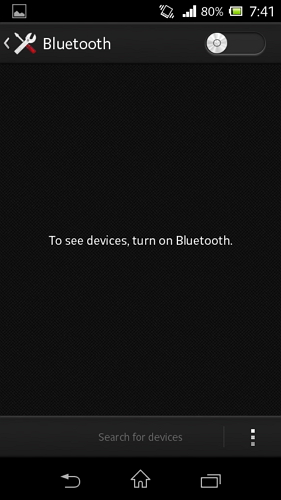
Krok 2. Zapněte tlačítko Bluetooth a ujistěte se, že přístroj lze zobrazit jinými zařízeními.
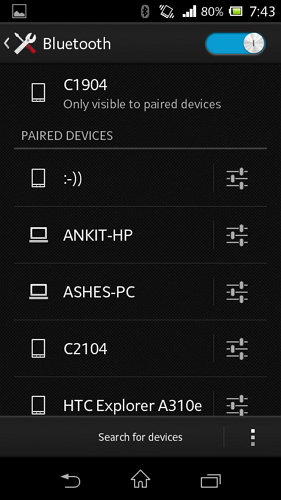
Krok 3. Začněte najít zařízení, se kterými chcete zkroutit.
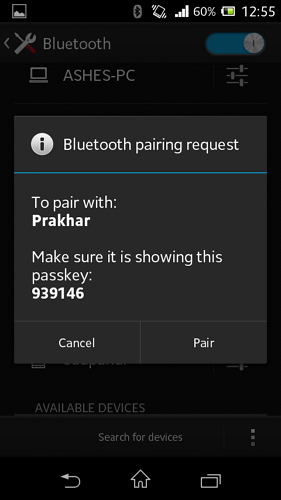
Krok 4. Vyberte zařízení, které chcete kontaktovat ze seznamu, zobrazí se, a v případě potřeby zadejte heslo (nebo jednoduše spárovat se zařízením bez klíče v některých případech). Pak zasáhl pár.
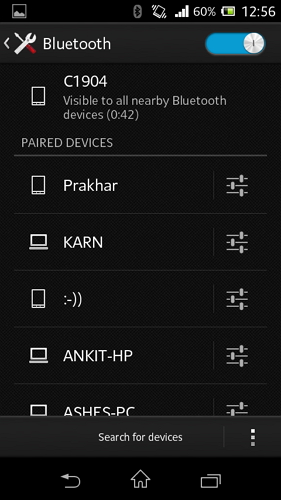
Krok 5. Proces vazby je zobrazen v seznamu spárovaných zařízení.
Část 4: Funkce Android zařízení s technikou Bluetooth
Pokud je zařízení Android vybaveno Bluetooth, můžete provést následující věci:
- 1. Odeslat a přijímat soubory z jiných zařízení, která podporují Bluetooth.
- 2. K dispozici je headset Bluetooth vám umožňuje přehrávat hudbu a telefonní hovory rovně.
- 3. Připojení zařízení, jako je tiskárna, skener a počítače dohromady.
- 4. Synchronizace souborů mezi zařízeními, jako jsou počítače, tablety atd.
Část 5: Nejčastěji kladené otázky týkající se Android Bluetooth a odpovídající odpovědi.
Q1. Byl jsem schopen pár mých Android zařízení s jinými zařízeními přes Bluetooth po celou dobu. Co to může udělat správně?
Odpovědět:
- 1. Vypněte přístroj a otočte jej později. Někdy může tento problém vyřešit pouze jednoduchý reset. Můžete zapnout režim letadla a pak jej vypnout a zkusit to zkusit.
- 2. Zařízení můžete zachytit a klepnutím na tlačítko Odlučnost zrušíte seznam zařízení a zkuste vyhledat dvojčata pro jinou dobu.
- 3. Pokud má váš počítač stejný problém, můžete si stáhnout nový ovladač, který je vhodný pro váš počítač.
- 4. Ujistěte se, že dvě zařízení, která jsou k dispozici dostatečně blízko.
Q2. Nemohu získat data přenášená mezi dvěma zařízeními. Jakékoliv řešení pro vyřešení tohoto problému?
Rozhodnutí: Vymažte všechna data a mezipaměť aplikace Bluetooth.
- Krok 1. Otevřete nastavení
- Krok 2. Stiskněte tlačítko aplikace.
- Krok 3. Vyberte všechny
- Krok 4. Vyhledejte Bluetooth a klikněte na něj.
- Krok 5. Klepněte na tlačítko Vymazat data.
Chcete-li resetovat, můžete postupovat podle níže uvedených pokynů.
- Krok 1. Vyhledejte parametry.
- Krok 2. Klepněte na tlačítko Zálohování a tlačítko Reset
- Krok 3. Klepněte na položku Obrat závodu
- Krok 4. Po několika minutách se telefon restartuje a resetuje. Váš telefon se za pár minut restartuje.
Q3. Bluetooth můj telefon nemůže být úspěšně spojen s autem. Co lze udělat?
Odpovědět:
- 1. Seřadit všechna data Bluetooth na telefonu a automobilech
- 2. Zahrnout zařízení a znovu zapněte. Někdy bude problém vyřešit jednoduchý reset. Jedním ze způsobů, jak to udělat pro otevření a zavření letového režimu.
- 3. Ujistěte se, že telefon může být detekován všechna ostatní zařízení tak, aby mohla být detekována vaším vozem.
Q4. Nemůžu slyšet zvuk z t IT Bluetooth headset nebo vnější akustický po připojení k mému telefonu. Existuje řešení tohoto problému?
Rozhodnutí:
- 1. Připojte headset nebo reproduktor do telefonu a restartujte telefon
- 2. Pozdní výše uvedené pokyny k obnovení telefonu.
- 3. Nalijte SD kartu z telefonu a pak ji dejte. To může být užitečné, protože SD karta může být narušena.
- 4. Nahraďte Sandisk SD kartu z jiné značky. Značka SANDISK nefunguje dobře s Samsung Samsung Galaxy. Náhrada je proto řešením, pokud používáte paměťové karty SanDisk.
Q5. Myslím, že moje Bluetooth nefunguje dobře po aktualizaci telefonu Android. Co s tím můžu udělat?
Rozhodnutí:
- 1. Zkuste přístroj přerušit, aby se přístroj přerušil a znovu připojte zařízení.
- 2. Výzkum telefonu po použití OTA Update. Můžete být schopni tento problém vyřešit.
Část 6: Nejlepší 5 Bluetooth Application Manager pro Android pro optimalizaci připojení Bluetooth
1. Připojte Bluetooth Auto
Hodnocení: 4/5.
Cena: Zdarma
Na trhu není dostatek Android Bluetooth. Připojení vozu Bluetooth je však jedním z mála manažerů, kteří pracují funkčně. Když je přepínač Bluetooth povolen nebo na obrazovce zařízení Android pokračuje, aplikace se okamžitě připojuje k zařízení. Ale musíte provést připojení na své vlastní poprvé a aplikace si zapamatuje vaše zařízení automaticky později. Můžete připojit různé zařízení Bluetooth najednou, jejich prioritu. Někdy jsou některé neviditelné situace. Aplikace nemusí rozpoznat zařízení Android nebo Bluetooth nepracuje dobře na některých zařízeních.
2. BTOOLKIT Bluetooth Manager
Hodnocení: 4/5.
Cena: Zdarma
BTOOLKIT Bluetooth Manager může automaticky detekovat zařízení pro Android a týkat se jednoho zařízení Android z jednoho kontaktů, takže můžete mít snadný přístup k nim.
Jste schopni klasifikovat seznam zařízení a sdílet fotografie a hudbu, které se vám líbí s kontakty. Když však zařízení Android pracuje na verzi4.1 +, můžete mít nějaké problémy, slupka s pinovými zařízeními.
3. Auto Bluetooth.
Hodnocení: 4/5.
Cena: Zdarma
Když zavoláte, je to správce Bluetooth se automaticky připojit k zařízení. Po volání bude Bluetooth odpojen s cílem ušetřit více energie. Auto Bluetooth je velmi užitečný, když jedete, protože nemusíte auto zastavit volání. Může také prodloužit dobu baterie.
Bluetooth pro tablet Android je pohodlný nástroj, který se používá pro různé účely. Díky vzniku novějších bezdrátových datových technologií se bluetooth používá pro připojení headsetu. Nicméně, velmi často tento typ komunikace se používá k přenosu malých souborů mezi zařízeními.
Kromě toho, Bluetooth lze použít k vytvoření domácí sítě. Je však třeba mít na paměti, že míra přenosu dat podle tohoto typu komunikace je poměrně nízká a nepřesahuje 150 kb. V některých případech však tato technologie má stále výhody přes nováčky.
Proč je potřeba Bluetooth na tabletu
Adaptér Bluetooth pro tabletu provádí důležitou funkci. Je třeba poznamenat, že každý moderní smartphone, telefon, tablet a téměř každý notebook má vestavěný. Díky tomu kdykoliv a bez použití libovolných aplikací můžete vyměnit soubory s přáteli. Nejedná se však o hlavní úkol této technologie.
Zpočátku bylo navrženo pro připojení bezdrátové headsetu. Je velmi pohodlné, protože v době rozhovoru jsou vaše ruce volné a uživatel se nevrátí vodiče, které mohou omezit akce.
Také v naší době se modul Bluetooth používá v akustických systémech. To vám umožní přehrát audio obsah z notebooku, smartphonu, tabletu a tak dále bez použití kabelového připojení.
Kromě uvedeného modulu Bluetooth na tabletu s Androidem umožňuje distribuovat mobilní internet jiným uživatelům v bezdrátové komunikaci. V tomto případě přenos dat přenosu prostřednictvím Bluetooth, ačkoli jize 3G komunikace, ale to je pro určité účely dost.
Výhody tohoto typu připojení zahrnují následující:
- Spojení stability.
- Snadné použití.
- Hluková imunita.
- Minimální nastavení.
Všechny tyto pozitivní momenty umožnily této technologii pevně vzít jejich výklenek, ne poddukovat moderní typy komunikace.
Jak povolit Bluetooth na tabletu
V současné době nejsou tablety divu. Kromě toho jsou prakticky všichni. Nicméně, otázka je velmi často přemýšlel, jak najít Bluetooth na tabletu s Androidem. Faktem je, že podobná zařízení mohou mít širokou škálu skořápek, které mají významné rozdíly v designu rozhraní. Každý má však běžné rysy.
Jednou z možností, jak povolit Bluetooth na tabletu je například volat rozevírací nabídku. To se provádí jednoduchým gestem - přejeďte prstem z horní části obrazovky na dno.
V tomto menu je horní lišty panel nástrojů, kde můžete najít tlačítko označené ikonou Bluetooth. Po kliknutí na něj je modul zapnutý a vyzve seznam dostupných připojení.
Druhý způsob, jak aktivovat adaptér Bluetooth, je nutné zadat nabídku, po které najdete štítek "Nastavení" a klikněte na něj. V nabídce se otevře, jednoduše vyhledejte položku "Bezdrátová síť" nebo "Bluetooth". Pro aktivaci modulu musíte zaškrtnout v příslušném řádku nebo posunutím jezdce do požadované polohy.
Je na tabletu Bluetooth? Modul Bluetooth je přítomen na téměř všech moderních deskách. Takže neexistuje jeden iPad nebo nový Samsung bez Bluetooth. Bez tohoto modulu je však určitý počet zařízení.
Podívejme se na to, jak připojit adaptér Bluetooth do tabletu, což znamená, že to potřebují nástroje a programy.
Použití Bluetooth je poměrně rozsáhlý:
- pro přímý přenos dat mezi zařízeními (telefony, tablety, počítače);
- připojení k sítím a serverům (Domů, Internet, FTP);
- pracovat společně s navigačními systémy;
- pro přenos streamování informací o gadgetech (brýle virtuální reality, headset);
- jiný.
Zapnutí Bluetooth.
Podívejme se na to, jak zapnout Bluetooth na tabletu (běží různé operační systémy). Pro začátek předpokládáme, že modul již přednastavuje tabletu. Jak připojit externí adaptér Bluetooth bude napsán níže.
Nejjednodušší věc je, jak jsou věci se zařízeními na Android a IOS. Takže v iPadu stačí jít na nastavení, přejděte do části "Základní" a zapněte Bluetooth nebo přesuňte odpovídající posuvník.
V zařízeních na Androidu stejný postup. Musíte jít na parametry, kde vyberte příslušnou položku. Ve verzích Android 4.0 a výše, Bluetooth lze zahrnout přímo z panelu oznámení kliknutím na ikonu s symbolem Bluetooth.
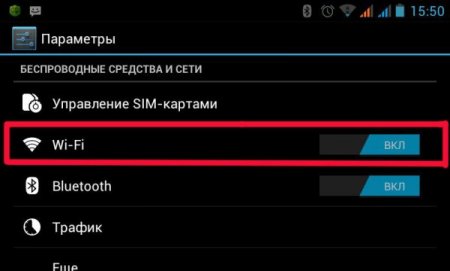
Trochu těžší v tabletách se systémem Windows. Ikona Bluetooth musí být vlastně na hlavním panelu, ale pokud to není, je možné, je zakázáno nebo žádné vhodné ovladače. V prvním případě musíte jít do správce zařízení přes ovládací panel a zapnout zařízení. Pokud neexistují žádné ovladače, přístroj bude neznámo. V tomto případě musíte stáhnout odpovídající ovladače. Pokud nevíte, co máte adaptér, budete muset stáhnout jinou Everest nebo podobnou tomu, kdo se specializuje na rozpoznávání zařízení.
Jak připojit Bluetooth do tabletu v systému Windows
- Při připojování adaptéru do tabletu musí systém Windows automaticky rozpoznat a navrhnout instalaci ovladačů. To se týká značkových adaptérů. Pro čínské adaptéry Bluetooth musíte nainstalovat ovladače ručně nebo nainstalovat speciální program Bluetooth. Většina programů automaticky rozpoznává zařízení téměř všech výrobců.
- Pro instalaci ovladačů na tabletu z disku musíte udělat několik manipulací. Nejjednodušší způsob, jak otevřít přístup k místní síti na diskovou jednotku v počítači. Ale můžete udělat jinak. Vytvořte obraz disku, stáhněte jej do tabletu a spusťte virtuální jednotce (například Daemon Tools). Pokud přesně znáte model jeho adaptéru Bluetooth, můžete si stáhnout nejnovější ovladače přímo z webových stránek výrobce.
- Ve většině případů není nainstalován jeden ovladač, ale několik pro různé služby. Doporučuje se vytvářet ovladače určitě všechny služby a služby rozpoznané zařízení.
Jak nastavit Bluetooth na tabletu na Android

Instalace adaptéru Bluetooth na Androidu je nejklidnější, pokud děláte vše ručně. Je mnohem snazší reflash tablet na vlastní firmware, kde je vše nakonfigurováno. Vývojáři zpravidla zabraňují, že všechny ovladače a Bluetooth fungují ihned po připojení. Podívejme se však na to, jak dělat vše ručně (bez blikání) na příkladu tablet s procesory telechips (Roverpad tablety) nebo ramenem Cortex-A8 (většina středně-rozpočtového Samsungs).
- Za prvé, potřebuji kořenový zákon, pokud je nemáte ještě. Chcete-li to udělat, nastavte Z4root a zkontrolujte, zda oni, restartovat jejich gadget.
- Nyní stáhněte a nainstalujte pro Autostart, kořenový Explorer (Povolit kořenová práva, při prvním spuštění) a požadovaných přílohách pod vlastním procesorem.
- Musíte instalovat libovolný terminál na tabletu. Například připojte spouštěcí a kopírování souborů z rozbalené přílohy.
- Ve složce System / LIB / moduly vložte soubor BTUSB a vložte práva 777 nebo 775 - bez jakéhokoliv rozdílu.
- Vytvořit složku s 775 / dat / opt, kde vytvořit soubor nazvaný autostart.sh. Otevřete samotný soubor a napište následující kód. Práva souborů přirozeně musí být 775.
- Restartujte tablet a přejděte do terminálu. Musíte zkontrolovat zatížení BTUSB (modulu). Chcete-li to provést, napište příkaz "ismod". Mezi všech linií by mělo být nápis BTUSB s různými čísly. Pokud je, pak je vše v pořádku. Pokračuj.
- Instalovat QuickToth tak, abyste mohli konfigurovat připojení Bluetooth a připojit všechny Bluetooth pro tabletu (bude vhodný pro téměř jakoukoliv "píšťalku"). Vyčkejte asi 50 sekund pro detekci zařízení.
Poznámka
Zvažte nejčastější důvody z důvodu které Bluetooth nefunguje na tabletu:
- Některé externí adaptéry mají tlačítko zapnuto / vypnuto nebo "Connect". Je také možné pro přítomnost sexuální baterie nebo baterií.
- Zařízení nemusí být okamžitě rozpoznáno. Pokuste se jej odstranit a znovu nastavit.
- Ne všechny tablety slouží vhodnému výkonu USB HUB.
Užitečné programy pro Bluetooth
Bluevibe.
- Platforma: Android.
- Cena: zdarma
S pomocí tohoto programu můžete přejít online prostřednictvím jiných zařízení na úkor druhé. Můžete se také jednoduše připojit k jinému gadgetu pro procházení jeho souborovým systémem.

- Platforma: Android.
- Cena: zdarma
- Kompatibilita: Plná s MSI a Zeemote.
Program za účelem připojení joysticků a dalších gamepad do tabletu.
BT čtečka.
- Platforma: Android.
- Cena: Zdarma.
- Kompatibilita: Plná s LG.
Aplikace nepřipojuje pouze headset Bluetooth, ale také čte, kdo přišel SMS.
IVT BlueSoleil.
- Platforma: Okna.
- Cena: 210 rublů.
- Kompatibilita: Plná s Orientem, Pro Billife, Billiardtone a částečná výrobci s inteligentními.
Velmi jednoduchý program. Při startu stačí kliknout na jádro v centru tak, aby aplikace našla všechna zařízení v dosahu dosahu. Připojení dochází pomocí sdíleného zadaného PIN kódu, který lze vypnout. Program je plně ruský a představuje více příležitostí ve srovnání s jeho analogy. Kromě přenosu dat můžete distribuovat internet, vytvářet synchronizaci atd.
Kdo nechce poslouchat hudbu? Mnozí to pomáhá přežít těžké momenty v životě, které jsou druhem antidepresiva. Hudba převádí osobu v zcela jiném světě. V těchto okamžicích se můžete cítit zdarma, vlající se nad zemí jako motýl, jen osvobozen od vašeho kuklu. Možná nic neodráží duši člověka jako hudba, kterou poslouchá. Někteří najít relativní duši, při pohledu na playlist někoho jiného. Ale co, vlastně poslouchal hudbu? Jaké moderní pomůcky nám pomáhají v tom?
Bezdrátová sluchátka vyřešila problém s matoucími dráty
Nepopíráme popularitu současných sloupců, ale během městského shonu se stále více uchýbáme na méně rozměrná zařízení. Možná jste nyní přemýšleli o přenosných sloupcích, ale musíte vás opravit. Mluvíme o sluchátkách. Dělají nás společností na jízdě na veřejné dopravě, osamocené procházky po městě nebo parku. Mnozí se velmi opatrně blíží ke volbě sluchátek: pro ně toto celý rituál ověřování kvality. Pro ostatní to není takový důležitý parametr. Ale tady spojuje všechny tyto lidi, to je vždy matoucí vodiče.
Určitě jste viděli někde v metru nepřátelské nakonfigurované osoby, která dlactes sluchátka pilně. Ano, jsme s vámi! Někteří se uchýlijí k různým trikům, aby se tomu vyhnout v každém směru, ale stále každý majitel kabelových sluchátek alespoň jednou v jejich životě je zvedl. Je to jen nevyhnutelné. Existují však ty, které tento problém již ne obavy. A ten bod není vůbec, že \u200b\u200bhodili tento magický vynález pro posluchače a už neposlouchali hudbu. Stačí koupit bezdrátová sluchátka.
Trochu o bezdrátové komunikaci
V moderním světě je bezdrátový typ připojení zařízení intenzivně získává hybnost. V dětství jsme již měli auta na ovládacím panelu. Bezdrátové útvary, mobilní telefony, čerpací informace z jednoho zařízení do jiného, \u200b\u200bbezdrátové klávesnice a myši, tiskárny! Seznam lze pokračovat po velmi dlouhou dobu. Tento trh se velmi rychle rozvíjí, protože technologie stále nestane. Každý den vědci z celého světa dělají vědecké objevy, které pak mohou být použity v oblasti elektroniky a mobilní technologie.

Bezdrátové moduly byly velmi pevně zapsány do našich životů. Ani jsme si nevšimli, jak se to stalo. Tam dnes, v téměř každém ruském domě je od této kategorie jakékoli zařízení. Minimum to je mobilní telefon. A co stává fungovat funkci zrcadlení obrazovky na "Smart" televizory? Umožňuje vysílat video z obrazovky smartphonu nebo tabletu k televizoru bez kabelového spojení! Je to impozantní. No, pod tak silným tlakem moderních technologií, kde by naše drahá sluchátka a naše drahá sluchátka? Byly také vybaveny bezdrátovým modulem, který umožňuje připojení k vhodnému zařízení.
Bezdrátová sluchátka
Oba výrobci tablet a dalších mobilních zařízení a firem vyrábějí bezdrátová sluchátka jsou nyní velmi mnoho. Někteří pevně se posadili v našich hlavách (například beats by monstrum), a tam jsou ty, které jste ani neslyšeli. Nepochybně, hlavní rozdíl při výběru těchto sluchátek bude kvalita zvuku a rozsah. Kromě všech, někteří z nich mohou mít: ovládání písní, instalace pauzy, měnící se seznamy skladeb a tak dále. Někdy jste trochu přeplatka pro značku, zatímco méně známých výrobců může nabídnout identickou kvalitu zvuku pro menší množství. Ale může to být také kontroverzní problém: v každém případě, jak se říká, je lepší poslouchat jednou než číst recenze stokrát.

Jak připojit bezdrátová sluchátka
Otáčením na téma naší diskuse si všimneme, že nezáleží na tom, jakou sluchátka používáte, protože princip jejich spojení je naprosto identický (jsou připojeny k zařízení přes Bluetooth). Existuje malý jiný proces na různých operačních systémech tablety, zatímco princip zůstává nezměněn. Proto se podívejme, jak připojit bezdrátová sluchátka do tabletu na příkladu hlavního tabletu OS Phaspan. Vezměte prosím na vědomí, že je třeba zkontrolovat kompatibilitu sluchátek s tabletem! Můžete to udělat tím, že jste z nich studovali krabici nebo pokyny. Poté pokračujte v níže uvedených akcích.

Připojení na tabletu iOS
Nejoblíbenější operační systém Apple se již dlouho osvědčil na tabletovém trhu. Obecně to byl Kupertinov, který prezentoval tabletu světu, když byl dnes znám. A obecně milovníci hudby preferují produkty "Apple" kvůli kvalitě jejich zvuku. Viděli jste, že téměř všichni zahraniční umělci používají macbook nebo imac při psaní jejich písní. A to už mluví o mnoha věcech. Ano, a na koncertech, můžete často vidět "Apple" počítače a tablety jako centrum zvukové místnosti. Nyní se pokusíte připojit bezdrátová sluchátka do iPadu:
- Chcete-li začít, zapněte bezdrátové sluchátka pomocí speciálního tlačítka na bydlení. Pokud nevíte, kde je a jak jej správně povolit, určitě se seznámíte s pokyny. Protože všechna sluchátka jsou jedinečná, může být toto tlačítko kdekoli na zařízení;
- Vezměte iPad, přejděte do služby Bluetooth v nabídce Nastavení obrazovky;
- Zde aktivujte funkci Bluetooth a posuňte jezdec do příslušné polohy;
- Tablet Epplovsky automaticky spustí vyhledávání nejbližších zařízení s přiloženým bezdrátovým modulem. Když se vyskytují sluchátka, uvidíte jejich jméno. Klikněte na toto jméno a iPad spustí připojení. S úspěšným výsledkem ve stavovém řádku (v horní části obrazovky) bude viditelná ikona headsetu. Ale je důležité poznamenat, že to nemusí být;
- Pojďme se podívat. Zapněte svou oblíbenou hudbu a zjistěte, odkud pochází zvuk. Pokud všechno šlo dobře, pak odvážně ležela na tanec!

Připojení na tabletu Android
Také tablety Google také nezůstávají stranou a podporují připojení bezdrátových zařízení, včetně sluchátek. Nemyslete si, že pro poslechu sledování potřebujete pouze iPad. Výběr OS závisí na osobních preferencích uživatelů. Při výběru zařízení v systému Android OS byste měli věnovat pozornost kvalitě tabletu, protože na tomto operačním systému je spuštěna mnoho zařízení. Zatímco kromě Apple, nikdo jiný nevydá IOS-Zařízení na světě, a téměř každý výrobce může uvolnit gadgets na Android. Vrátit se ve skutečnosti k problému v diskusi, zvažte seznam operací, které budou muset splnit:
- Stejně jako v poslední situaci, zapněte bezdrátová sluchátka;
- Modul Bluetooth také zapněte a zobrazte jej pro jiné zařízení tak, aby nedošlo k dalším problémům a odstraňováním problémů;
- Tablet automaticky spustí vyhledávání nejbližších zařízení s přiloženým bezdrátovým modulem. Když jsou sluchátka zjištěna, zobrazí se jejich jméno v seznamu nalezených zařízení. Klikněte na toto jméno;
- Zařízení se spustí s headsetem. Po dokončení operace zkontrolujte výkon připojených sluchátek;
- Pojďme se podívat. A zjistit, odkud pochází zvuk. S dobrým přelomu událostí, jako iPad majitelé z předchozí instrukce, můžete zařídit hudební večírek!
Shrnule si to
V tomto nasyceném proudu informací byste se mohli naučit spoustu nových a zajímavých. Dotkli jsme se tématu hudby a téma bezdrátové komunikace. A co je nejdůležitější, jsme se naučili připojit bezdrátová sluchátka do tabletu. Nyní nebudete zasahovat do drátů, abyste si vychutnali krásné zvuky vašich oblíbených skladeb a ponořte se do nezapomenutelné atmosféry. Můžete zpívat v celém hlasu, protože dnes jste hvězda.
Mimochodem, budete mít jedinečnou příležitost zpívat písně ve speciálních karaoke programech na tabletu. Pak bude domovský koncert přesně zajištěn. A ty jsi rád, a sousedé jsou spokojeni. Ačkoli poslední prohlášení se může hádat. V každém případě víte vše o připojení bezdrátových sluchátek do tabletu, v zásadě ano a na jakékoli zařízení běží na operačních systémech iOS a Android. Je možné, pokud sdílíte tyto informace se svými sousedy, nikdo o vás nebude stěžovat. Je pravda, že to bude nutné připojit celý dům do tohoto systému.

To, ty, milí přátelé. Užijte si poslech hudby a sledování filmů! Sdílejte své zkušenosti v komentáři, řekněte ostatním uživatelům, jak jinak můžete použít bezdrátová sluchátka. A také nám řekněte o způsobech, jak bojovat proti hlasitým sousedům. Hezký den!
Tentokrát doporučujeme seznámit se s informacemi o tom, jak si můžete poslouchat hudbu prostřednictvím bezdrátové komunikace na různých zařízeních. Ukážeme tam, kde je možné to použít, řekneme o aplikaci pro headsetu Bluetooth na Android, stejně jako uvádíme možnosti spouštění hudby v autě přes smartphone.
Pokud jste si zakoupili stereofonní terče a ještě jste nezapomněli, jak správně používat headset Bluetooth jako sluchátka Android, poskytneme pokyny pro krok za krokem. Připojte jej ve skutečnosti, poměrně jednoduché, protože pro to nejsou vyžadovány žádné aplikace třetích stran: nezbytná funkce je již postavena výrobcem v samotných sluchátek.
Návod
Proveďte následující kroky, abyste zjistili, jak poslouchat hudbu přes Bluetooth na Android.
Na tom je celý postup dokončen. Nyní absolutně všechny zvuky ze smartphonu by měly být vysílány na sluchátkách.
Hudba přes monogar
Nyní pojďme říct, jak používat obvyklé, dokonce i nejlevnější mono Bluetooth headset jako sluchátka na Android. Vzhledem k tomu, že to není možné provést standardní metodou, protože taková funkce není poskytnuta, bude nutné použít program třetí strany, nazývá se monobluetooth (to je hudební přehrávač pro headsetu Bluetooth na Android), K dispozici zdarma na GooglePlay odkazem.
Kroky spuštění
- Stejně jako v předchozí situaci aktivujte režim detekce na zařízení, přes který budete poslouchat hudbu.
- Dále provedete z 2. do 7. položek z výše uvedené části, protože všechny kroky jsou provedeny analogií.
- Spustit aplikaci.
- V okně, které se otevře, klepněte na tlačítko "Sbalit program.
Po těchto akcích, jako v první části našeho článku budou všechny zvuky vysílány na reproduktoru sluchátek. Kvalita zvuku ve většině modelů může být žádoucí jako nejlepší, protože v tomto typu headsetu je reproduktor navržen pouze pro konverzace telefonicky a není třeba příliš dobré kvality.
Rozložení zvuku v autě
Možná, pro některé lidi je to jedna z nejzajímavějších věcí, protože zde vám řekneme, jak zahrnout hudbu přes Bluetooth v autě s audio systémem na Android. Nejprve se musíte rozhodnout, zda ve vašem automobilovém audio systému předinstalovaným modulluetootem s podporou A2DP (audio streamování). Pokud jste si jisti, že vše je, můžete přeskočit následující odstavce a jít přímo na kroky k provedení nastavení.
Pokud máte obyčejný rádiový magnetofon a chcete poslouchat písně z vašeho smartphonu přes něj, budete muset koupit levně vybavení.
Vzhledem k tomu, že ve většině i levných rádiových páskových záznamů je vstup AUX vstup, doporučujeme použít přijímače Bluetooth s přístupem k AUX, protože mohou vysílat vysoce kvalitní zvuk. Princip práce je, že připojení přijímače s pravidelnými 3,5 mm zástrčkou do konektoru AUX v rádiu a vyberte tento režim v něm. Takové přijímače si můžete zakoupit přibližně o 5 dolarů.
Zde je jeden příklad toho, jak vypadá toto zařízení.
Pokud není takový konektor ve vašem rádiu, můžete si zakoupit zařízení, které přeloží odchozí signál prostřednictvím rádiové frekvence. Ale kvalita zvuku bude stejná jako při poslechu rádia FM, to je mnohem horší. Princip provozu je, že zařízení vezme signál z telefonu a vysílá jej na rádiové frekvenci, které můžete. V rádiu, stačí najít tuto frekvenci, a to je to. Cena takových zařízení je asi 2krát dražší než první možnost.
Pokyny pro nastavení
- Stejně jako v situaci s bezdrátovými stereofonními manipulátory musíte umožnit detekci podle pokynů automobilového systému nebo externího přijímače.
- Dále opakujte položky z 2. do 8., jak je popsáno v nastavení.
Pokud má telefon funkce SmartShareDeam, můžete se připojit následovně.









